35 comandos útiles y básicos de Linux que debe conocer
Publicado: 2022-04-22Sería interesante que supieras que Linux tiene apenas un 2% de participación en el mercado global de sistemas operativos. Pero le sorprenderá saber que más del 90 % de los servicios globales de alojamiento web y computación en la nube utilizan el sistema operativo Linux. Y es muy popular entre los desarrolladores y profesionales.
Por lo tanto, se vuelve esencial para cualquier principiante o persona que esté en TI debe estar familiarizado con algunos comandos básicos de Linux.
También es un error pensar que Linux es uno de los sistemas operativos más complicados y difíciles que están disponibles exclusivamente para desarrolladores, lo cual no es cierto. Entonces, en esta publicación, tratamos de brindar toda la información importante sobre Linux, como su verdadero significado, cómo funciona, en qué se diferencia de otros sistemas operativos populares existentes, y tratamos de aclarar todos los conceptos erróneos sobre Linux que pueda escuchar. .
¿Qué es Linux?

Lanzado en el año 1991, Linux es una colección de sistemas operativos Unix de código abierto como Ubuntu, Devian, Mint, etc. que se desarrollan en el kernel de Linux. Dado que Linux es un sistema operativo de código abierto y los usuarios pueden modificarlo fácilmente y compartirlo entre otros sin restricciones, ganó una gran popularidad desde su lanzamiento inicial.
Como cualquier otro sistema operativo, se le requerirá una interfaz a través de la cual podrá acceder y realizar diferentes operaciones en un sistema operativo. Esta interfaz en Linux se conoce como shell. Para que sea más fácil de usar y de acceder, la mayoría de los sistemas operativos Linux vienen con una interfaz gráfica de usuario como shell.
Por otro lado, los usuarios también pueden acceder y realizar diferentes operaciones en el sistema operativo Linux utilizando una interfaz de línea de comandos ( CLI) . Es una interfaz de usuario muy eficiente, poderosa y bastante rápida en la que un usuario puede realizar operaciones en una fracción de segundos simplemente usando comandos básicos de Linux en CLI.
Por lo tanto, es muy recomendable que los usuarios de Linux aprendan algunas de las líneas de comando básicas para que puedan aumentar su productividad y reducir el tiempo.
¿Qué son los comandos de Linux?
Los comandos de Linux son un conjunto de instrucciones o programas que se ejecutan en una interfaz de línea de comandos (CLI). Una línea de comando es una interfaz que actúa como un medio entre el usuario y la computadora. Donde un usuario tiene que dar líneas de texto o comandos en CLI. Luego, la CLI procesa estos comandos y da instrucciones a la computadora.
Esta interfaz se conoce comúnmente como terminal en Mac OS y Windows cmd prompt .
Lista de algunos comandos básicos de Linux
Antes de presentarle algunos comandos básicos de Linux, primero debe ubicar y abrir su interfaz de línea de comandos. Pero los pasos para ubicar una interfaz de línea de comandos en los sistemas operativos Linux pueden ser diferentes en cada distribución.
Sin embargo, en la mayoría de los casos, encontrará fácilmente la línea de comando en la sección de utilidades de su sistema operativo Linux.
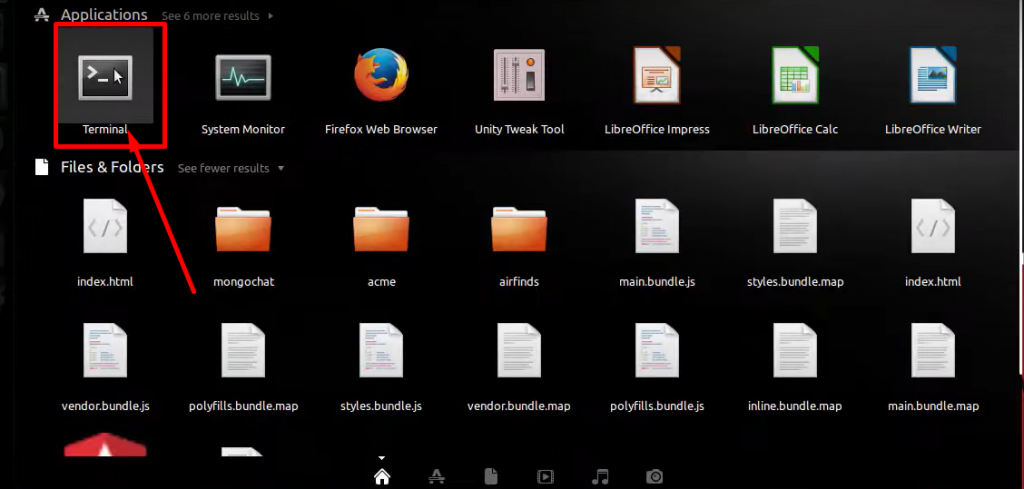
Ahora, aquí vamos con la lista de algunos comandos básicos de Linux.
1. Comando Linux: pwd (imprimir directorio de trabajo)
Cuando abre la terminal, por defecto se encuentra en el directorio de inicio del usuario y el comando pwd de Linux le ayuda a saber en qué directorio se encuentra actualmente. Muestra la ruta absoluta de su directorio actual. Esto significa, la ruta completa desde la raíz que comienza con una barra inclinada (/) . Por ejemplo, si un usuario llamado onworks con el directorio raíz se verá así:
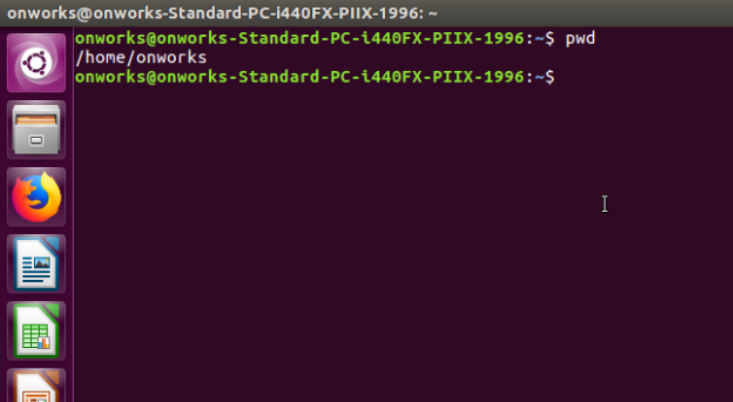
2. Comando Linux: ls (lista)
Ahora, si desea ver las listas de contenidos en el directorio, use el comando "ls" en la línea de comando. Hay múltiples variaciones que puede usar con el comando ls que lo ayudan a ver más carpetas/archivos. como:
ls -a mostrará todos los archivos ocultos.
ls: mostrará información adicional, como la fecha, el tipo de archivo, etc.
ls -R también mostrará todos los archivos en los subdirectorios.

3. Comando de Linux: mkdir (hacer directorio)
El comando mkdir Linux se usa para crear un nuevo directorio en el shell. Todo lo que necesita hacer es tener un nombre de carpeta único y asegurarse de que no exista en su shell y que esté listo para comenzar.
Por ejemplo, si desea crear un directorio llamado dir1, debe escribir,
|
1 |
mkdir dir1 |
como se muestra en la siguiente imagen:
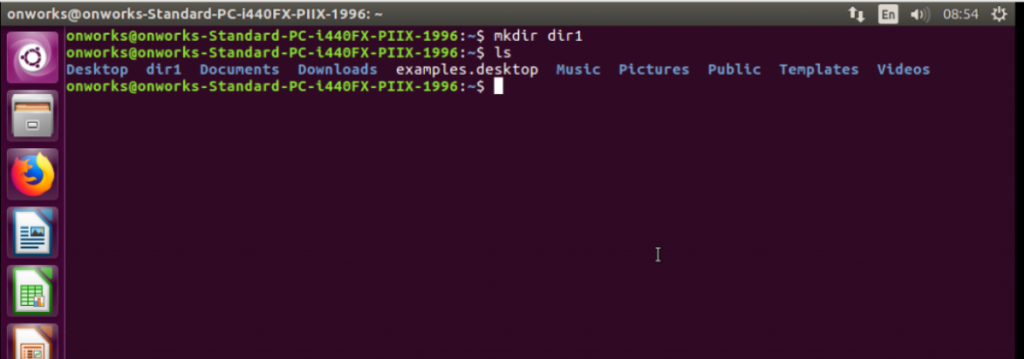
4. Comando Linux: cd (Cambiar directorio)
Este comando es uno de los comandos de Linux más populares después de ls y lo ayuda a navegar o cambiar fácilmente a diferentes directorios o carpetas. Todo lo que necesita es la ubicación de la ruta de destino o el nombre de la carpeta, dependiendo de su ubicación actual y está listo para comenzar.
Por ejemplo: si desea ir a dir1, simplemente escriba,
|
1 |
cd dir1 |
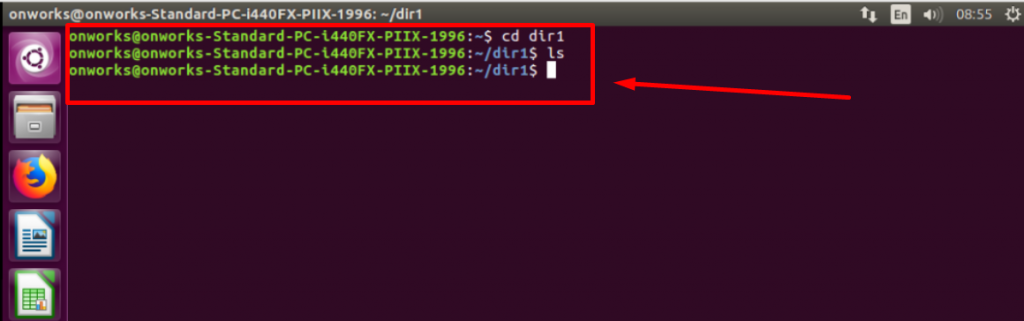
El indicador le mostrará la ubicación actual, que es dir1 y cuando escriba pwd junto con dir1 , mostrará la ubicación de su ruta, es decir, /home/onworks/dir1.
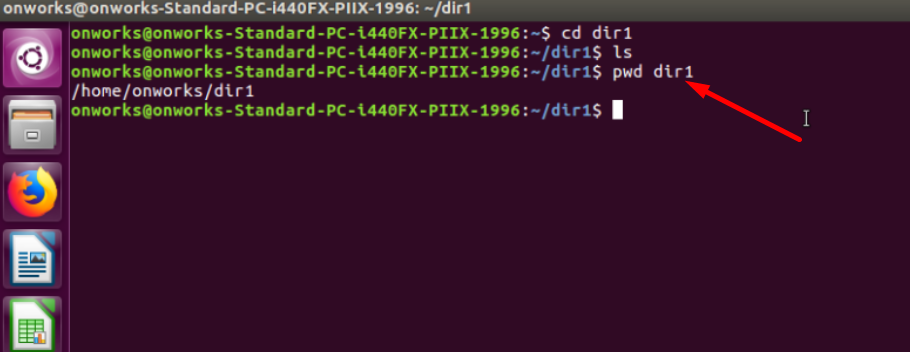
Si desea retroceder 1 nivel hacia arriba, a la casa, hay algunos atajos que también puede usar, como:
cd.. Los dos puntos lo llevarán de vuelta a un nivel superior.
cd~ esto te llevará directamente a nuestra casa.
5. Comando Linux: toque
El comando táctil de Linux le permitirá crear un nuevo archivo en blanco a través de la línea de comando. Todo lo que necesita hacer es escribir,
|
1 |
touch filename |
Por ejemplo, debe crear un nombre de archivo de texto file1.txt usando la línea de comando, el comando sería touch file1.txt .
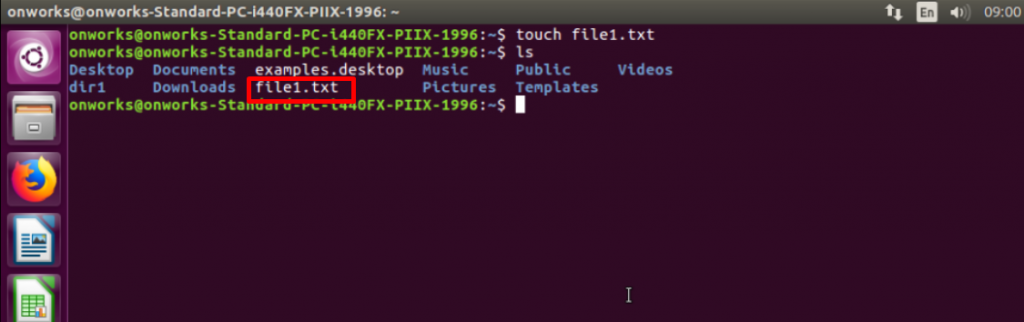
6. Comando Linux: cat (Concatenar)
Este es también uno de los comandos de Linux más populares, con la ayuda de los cuales podrá ver, crear y concatenar archivos directamente en la terminal sin abrir una interfaz gráfica de texto.
Por ejemplo, si ha creado un archivo de texto llamado file1.txt y desea conocer su contenido, todo lo que necesita hacer es escribir,
|
1 |
cat file1 . txt |
y la salida mostrará el contenido presente en ella. como si el archivo 1 tuviera contenido textual "Hola mundo" escrito en él. Se mostrará en el terminal como se muestra a continuación:
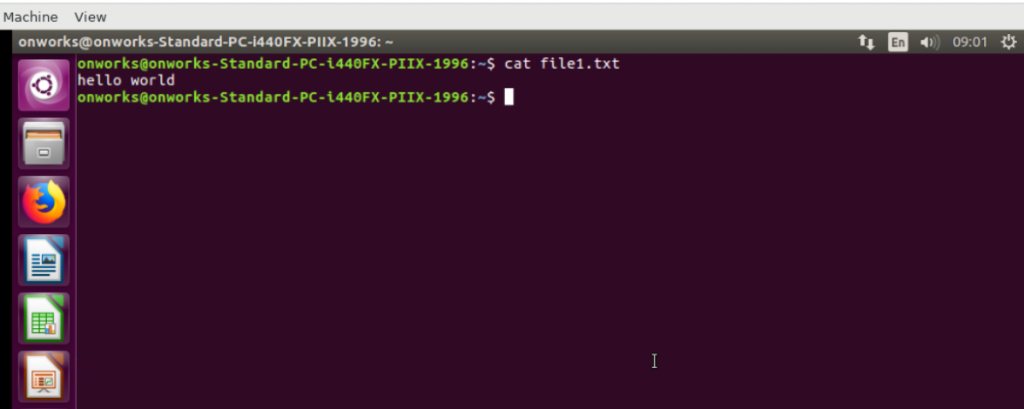
7. Comando Linux: Menos
Con la ayuda de menos comandos de Linux, puede desplazar fácilmente el archivo de texto y ver todo el contenido en una página a la vez.
|
1 |
less file1 . txt |
Este es el resultado que se mostrará en la terminal.
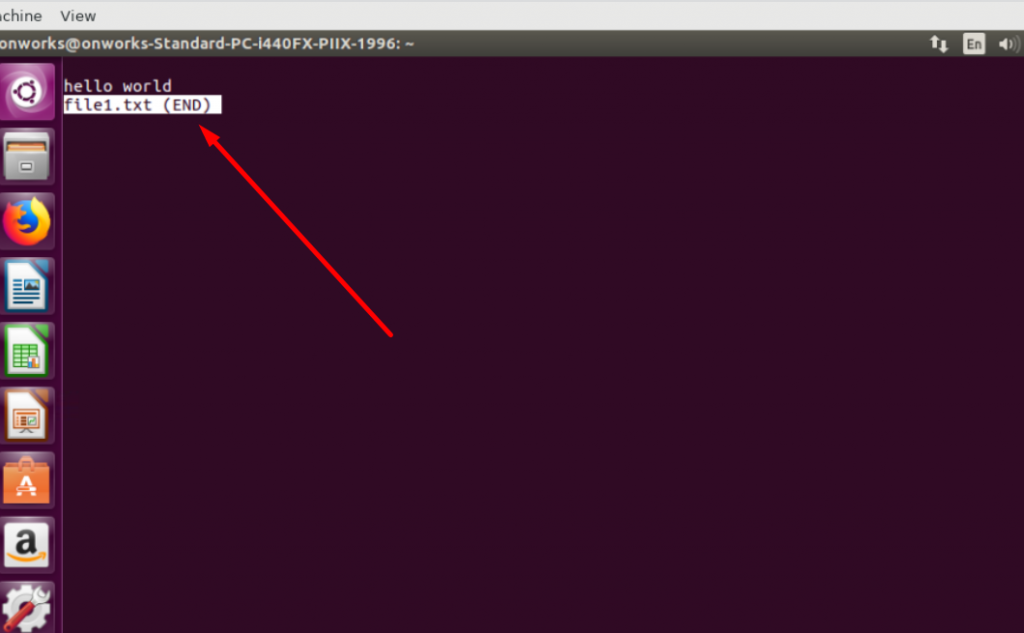
8. Comando Linx: mv (mover o renombrar archivo)
Si desea mover o cambiar el nombre de archivos y directorios, debe usar el comando mv en Linux. Para usar este comando, debe escribir su nombre de archivo existente/antiguo y luego el nuevo nombre o el destino.
|
1 |
mv oldfilename newfilename |
o
|
1 |
mv source_file destination_folder |
Por ejemplo, si está cambiando el nombre de file1.txt a file2.txt, debe escribir los comandos de Linux como se muestra en la imagen a continuación:
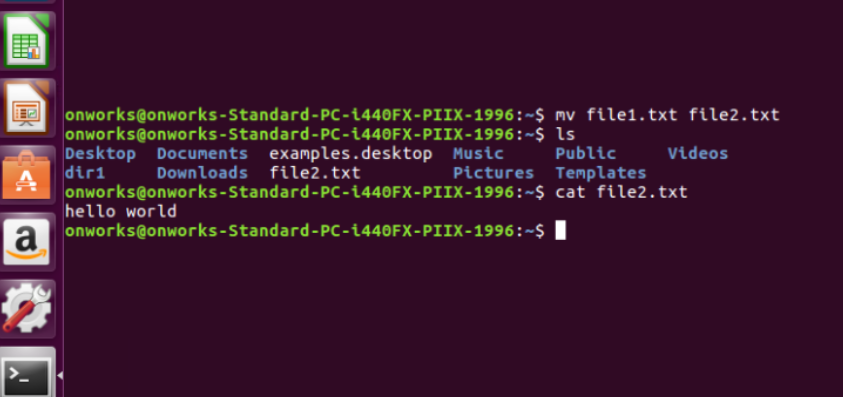
9. Comando Linux: cp (Copiar)
Ahora también puede copiar archivos de un directorio a otro usando el comando cp . Digamos que desea tomar el archivo 2 para crear el archivo 1, pero también desea conservar el archivo 2. Todo lo que necesita para escribir,
|
1 |
cp file2 . txt file1 . txt |
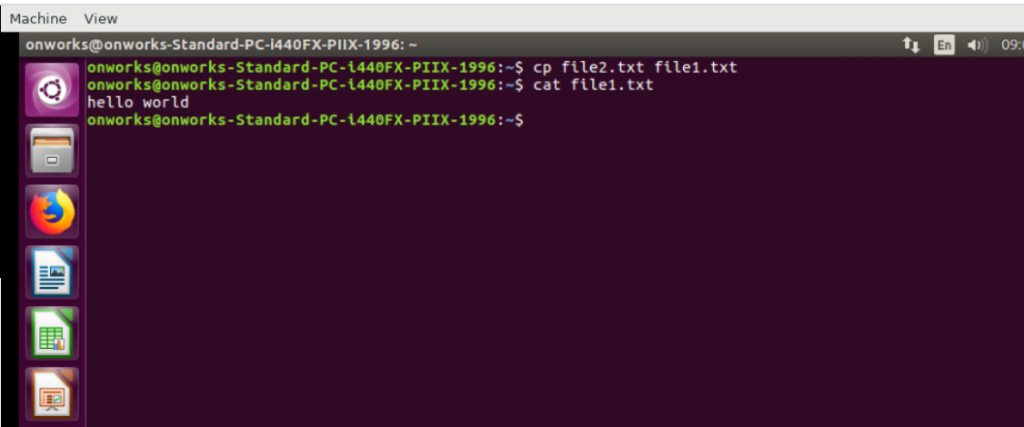
Ahora el contenido del archivo 2 se copiará en el archivo 1 sin afectar el contenido del archivo 2.
10. Comando de Linux: rm (eliminar o eliminar)
Ahora bien, después de saber cómo crear y copiar archivos en Linux usando la línea de comandos, te será de mucha ayuda saber cómo eliminar o eliminar archivos o directorios. Puede usar el comando rm para eliminar o eliminar archivos de forma permanente.
Por lo tanto, debe tener cuidado al usar este comando porque, si un archivo se eliminó o eliminó, no se puede recuperar. Es mejor volver a verificar el archivo o directorio y asegurarse antes de continuar.
Por ejemplo, para eliminar un archivo1.txt, debe seguir este comando:
|
1 |
rm file1 . txt |
Para eliminar un directorio llamado dir2, debe seguir este comando:
|
1 |
rmdir dir2 |
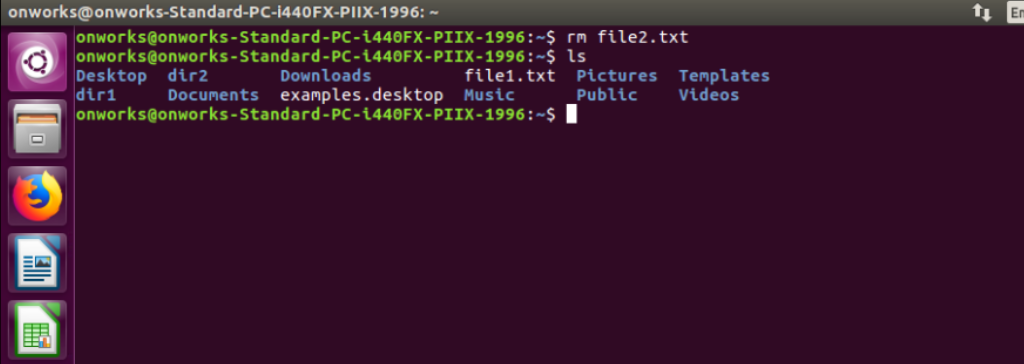
11. Comando Linux: cuál
El comando " cuál " buscará la ubicación de un archivo o carpeta y le dará la salida de esa ubicación. Por ejemplo, suponga que está buscando una ubicación de aplicación mongo, que es el servidor MongoDB.
|
1 2 |
which mongod # /usr/bin/mongod |
Sin embargo, si no puede reconocer la consulta, dará como resultado un error.
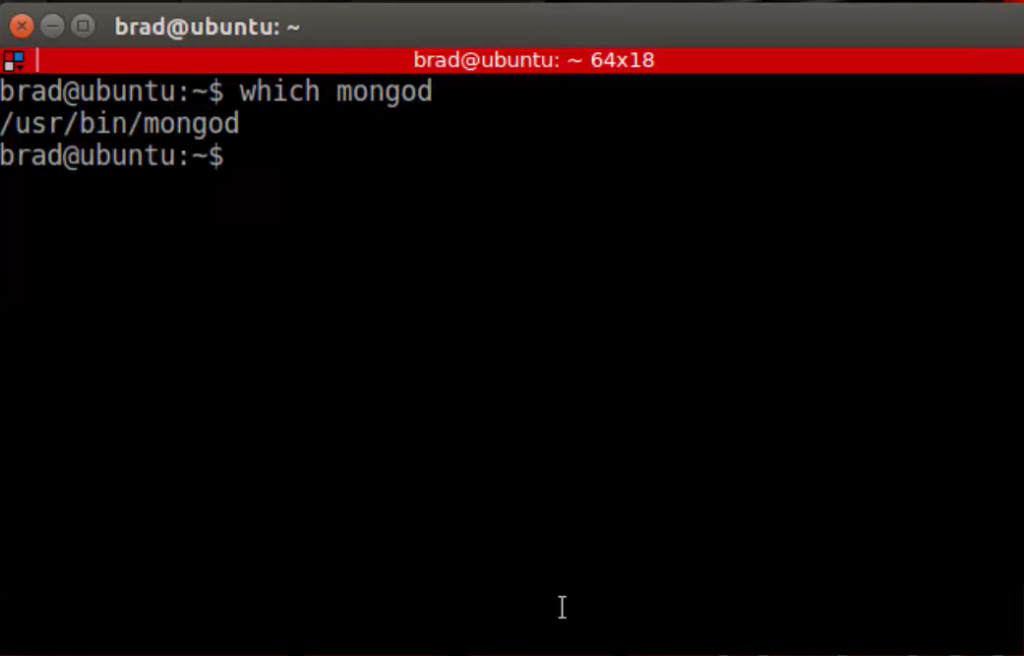
12. Comando Linux: historial
El comando de historial resultó ser muy útil si ha estado usando Linux durante un período determinado. Especialmente cuando ya ha ejecutado tantos comandos y en algún momento, con el tiempo desea revisar todos sus comandos anteriores. Por otro lado, si no puede recordar los comandos que usó anteriormente, puede volver fácilmente al historial y consultar la lista completa.
Cuando escriba "historial", el resultado mostrará todos sus comandos anteriores.
|
1 |
history |
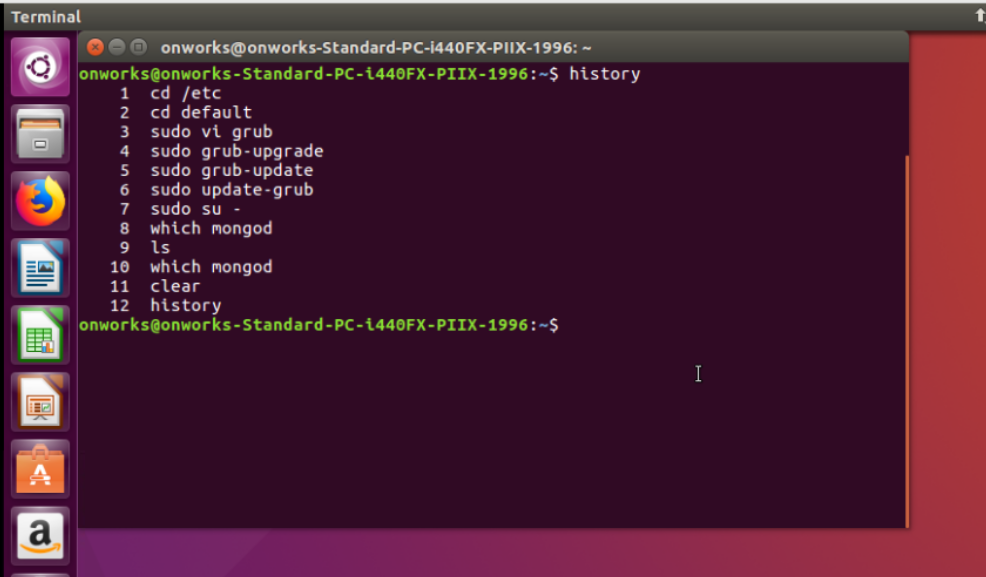
13. Comando Linux: Sudo (Superusuario do)
El comando Sudo permite a un usuario realizar ciertas tareas que están restringidas o requieren permisos de administrador. Así es como Linux se protege al restringir a los usuarios la instalación de paquetes de terceros o realizar cambios en los archivos del sistema.
|
1 |
sudo apt - get update |
Este comando generalmente se usa para editar o modificar ciertos archivos y para instalar software que está fuera del directorio de inicio del usuario. Sin embargo, no debe usar este comando con fines generales, ya que puede generar errores si comete un error, aunque sea leve.
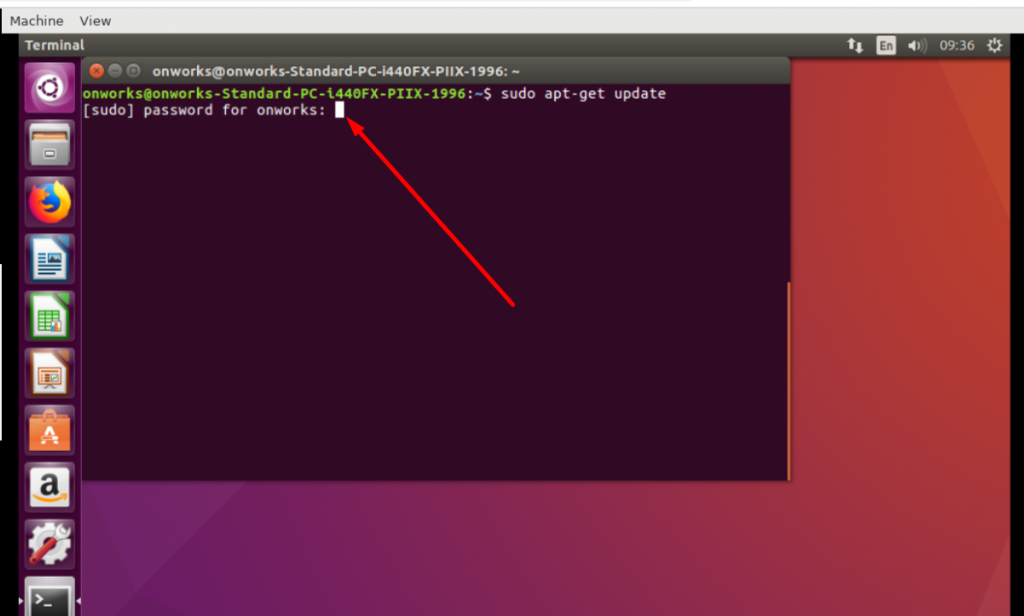
Cuando escribe sudo , el terminal le pedirá una contraseña para ejecutar el comando.
14. Comando Linux: arriba
Si usa el comando superior, le mostrarán los procesos y cuánta memoria y CPU se consumen en el sistema. Es algo así como el administrador de tareas que encuentras en los dispositivos Windows. Esto viene muy bien para eliminar aquellos procesos que consumen demasiados recursos.
|
1 |
top |
Así es como muestra los procesos completos que se ejecutan en el sistema:
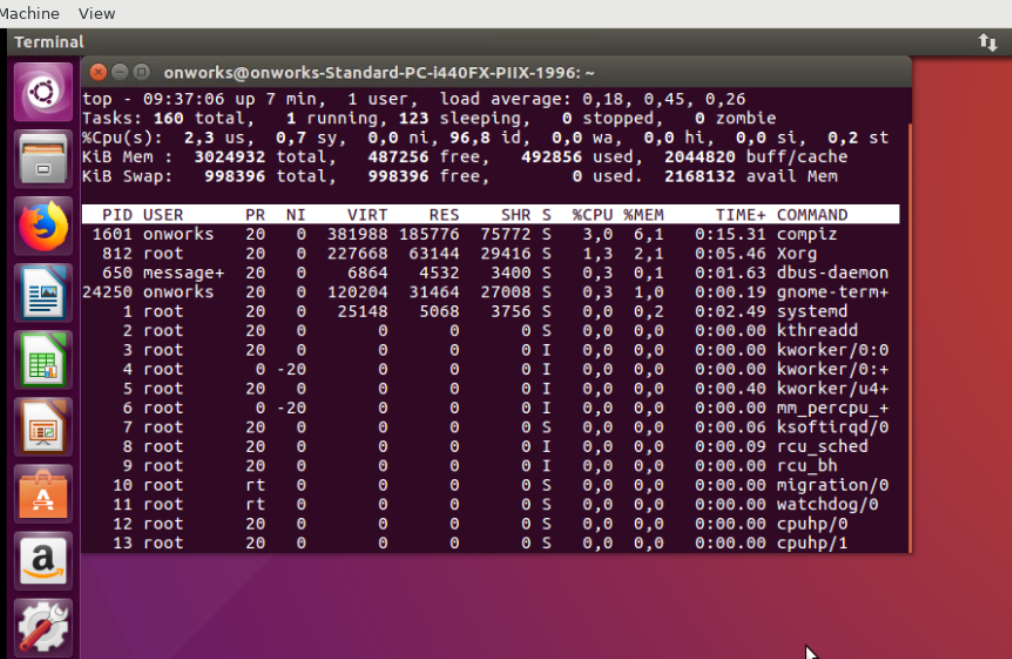
15. Comando Linux: df
El df es otro comando que le mostrará cuánto espacio en disco queda. La salida se mostrará en porcentajes, así como en Kb.
|
1 |
df |
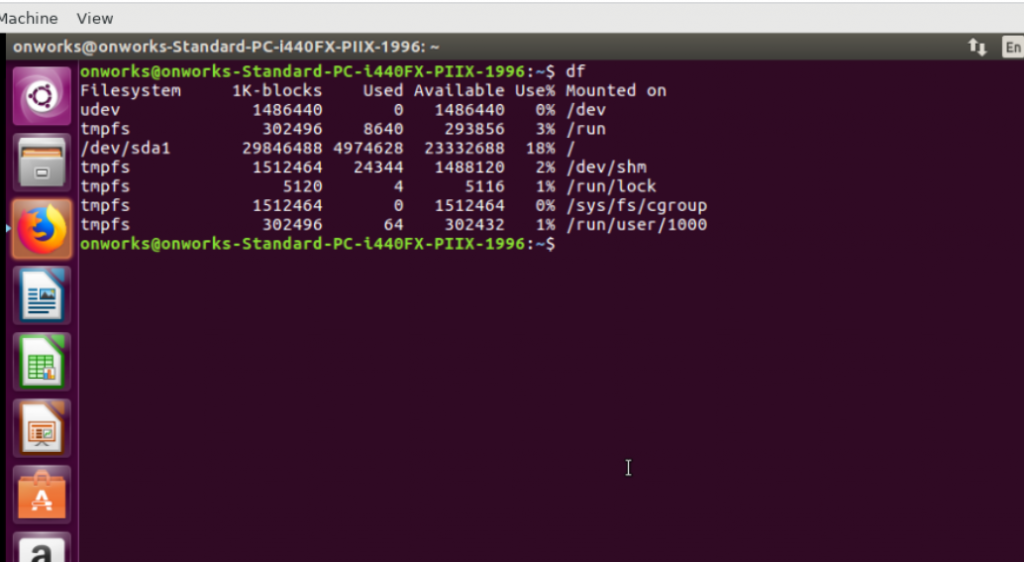
16. Comando de Linux: lsusb
El comando lsusb mostrará los dispositivos como concentradores USB, buses USB en el sistema y todos los dispositivos conectados a través de USB.
|
1 |
lsusb |
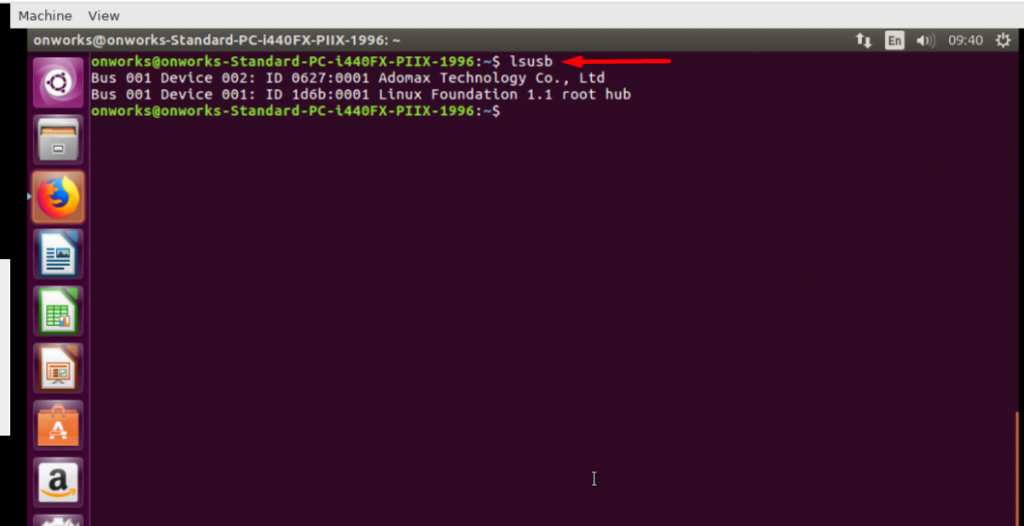
17. Comando de Linux: apagar
El comando de apagado le permitirá apagar completamente la computadora o también puede reiniciar su sistema. Si desea apagar su tipo de sistema,
|
1 |
shutdown now |
Sin embargo, también puede establecer una hora y programar el apagado del sistema en formato de 24 horas.
|
1 |
shutdown 16 : 00 |
18. Comando Linux: uname (nombre UNIX)
El comando name mostrará toda la información sobre su sistema Linux, como sistema operativo, kernel, etc. Aunque el comando uname simple no es tan útil y no proporciona información detallada, es recomendable usarlo con el (-a) bandera, que ayuda a mostrar toda la información.
|
1 |
uname - a |
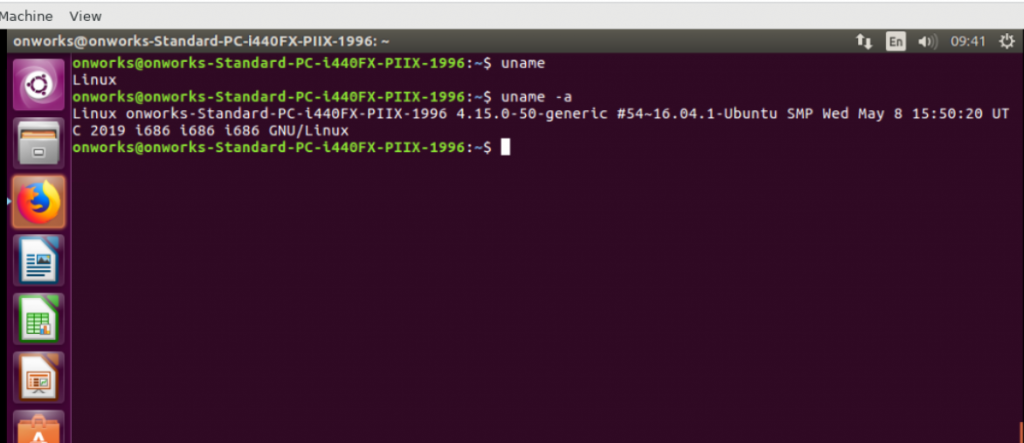
19. Comando Linux: salir
Desde el nombre en sí, puede hacerse una idea de lo que es capaz de hacer este comando. Puede usar este comando para cerrar una sesión actual o cerrar la terminal.

|
1 |
exit |
20. Comando Linux: cabeza
El comando head le brinda una salida de las primeras 10 líneas (por defecto) de cualquier archivo de texto. Sin embargo, también puede decidir cuántas líneas desea ver utilizando el argumento -n. Por ejemplo, si desea ver las primeras 3 líneas de un archivo de texto y necesita escribir:
|
1 |
head - n 3 file1 . txt |
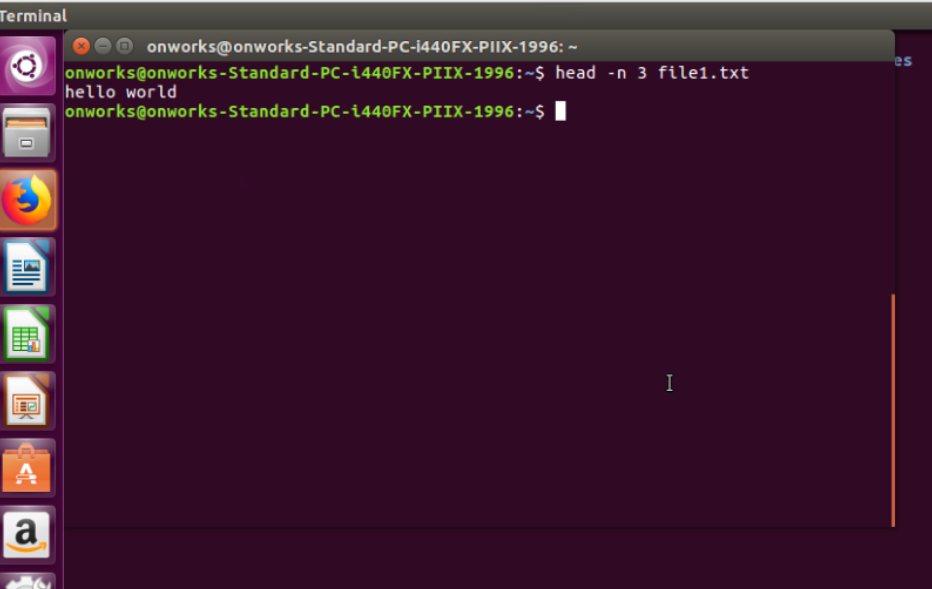
21. Comando de Linux: cola
El comando de cola tiene funciones similares al comando de cabeza. Pero la principal diferencia es que, en lugar de mostrar las primeras líneas de un archivo de texto, el comando tail mostrará las últimas diez líneas de un archivo de texto.
Por ejemplo, si desea ver las últimas 3 líneas de un archivo de texto, debe escribir:
|
1 |
tail - n 3 file1 . txt |
22. Comando Linux: ping
El comando ping le permite conocer el estado de conectividad de la red con un dominio o dirección IP. Supongamos que si usa el comando ping junto con anydomain.com, el comando verificará el estado de conectividad de anydomain.com y su tiempo de respuesta.
|
1 |
ping anydomain . com |
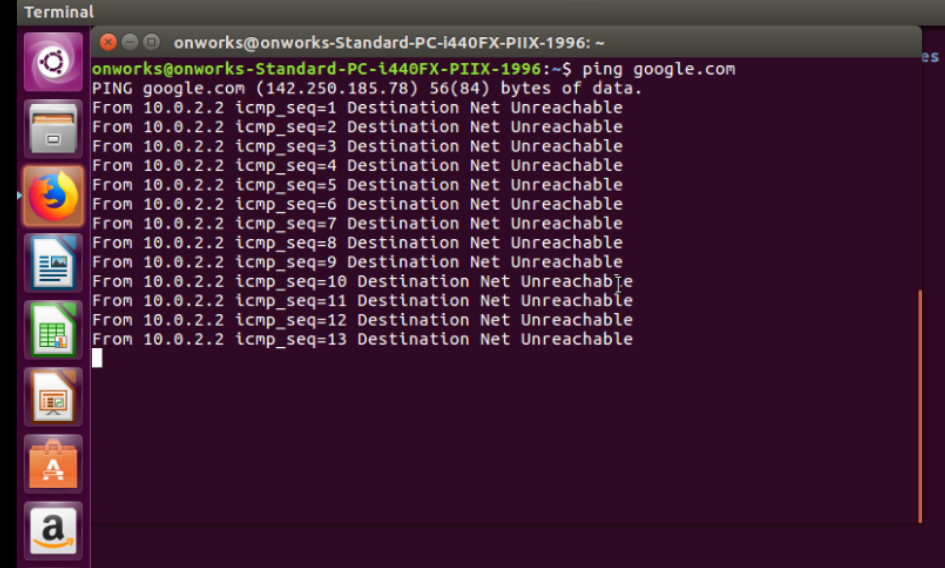
23. Comando Linux: descomprimir y comprimir
El comando descomprimir le permite extraer todo el contenido del archivo zip. Por ejemplo, si desea descomprimir un archivo zip, diga xyz.zip . Tienes que escribir:
|
1 |
unzip xyz . zip |
Del mismo modo, también puede comprimir cualquier archivo en un archivo zip usando el comando zip .
|
1 |
zip image . jpg |
24. Comando Linux: matar
El comando matar es útil cuando encuentra alguno de los programas que se están ejecutando y deja de responder y no puede detener o cerrar el programa. Puede terminarlo directamente usando el programa de eliminación.
Cuando usa el comando de eliminación, envía una señal a la aplicación que no responde y le indica que se cierre. Para matar cualquier programa, puede usar su ID de proceso o el nombre de un programa.
|
1 |
kill chrome |
Nota: tenga cuidado al usar el comando de matar, porque si algo sale mal, podría perder el trabajo que está haciendo actualmente.
25. Comando de Linux: wget (obtención de la red mundial)
Para descargar cualquier archivo de Internet, puede usar el comando wget . Dado que puede descargar archivos de Internet, tiene la mayor colección de banderas disponible.
Por ejemplo, si desea descargar un archivo desde el enlace de descarga: https://downloadlink.com/, debe usar el comando de la siguiente manera:
|
1 |
wget https : //downloadlink.com/ |
26. Comando Linux: eco
El comando echo generalmente se usa para agregar o mover algunos datos a un archivo. por ejemplo, si desea agregar un texto "bienvenido a mi mundo" en el archivo file1.txt. Tienes que escribir,
|
1 |
echo welcome to my world > > file1 . txt |
Este comando también se puede usar para mostrar textos simples en la terminal, para eso debe escribir.
|
1 |
echo "welcome to my world" |
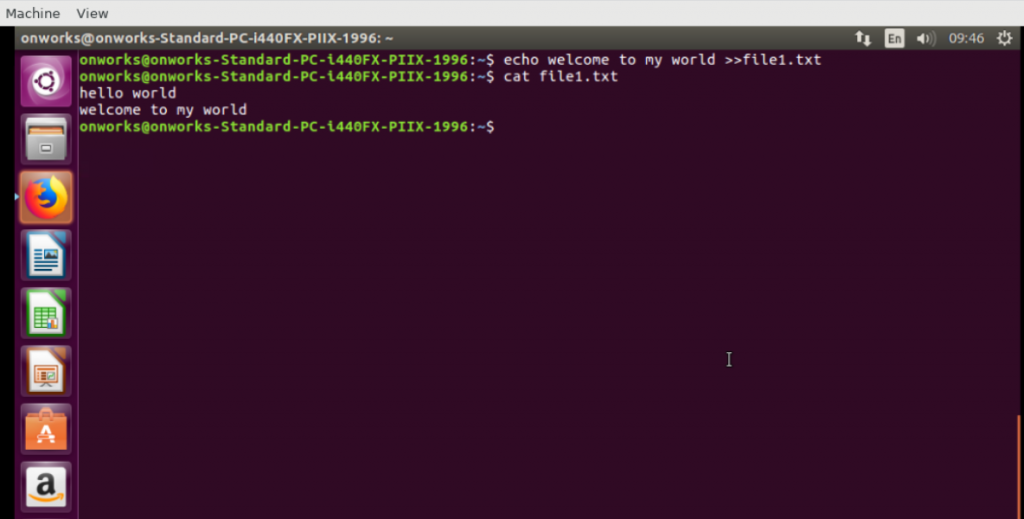
27. Comando de Linux: contraseña
Con la ayuda del comando passwd , puede cambiar la contraseña de las cuentas de los usuarios. Cuando escriba el comando passwd , aparecerá un mensaje que le pedirá que escriba la contraseña actual. Después de eso, se le pedirá que escriba la contraseña y la confirmación.
|
1 |
passwrd |
28. Comando Linux: chmod
Con el comando chmod , puede cambiar el permiso de un archivo o directorio al instante. Puede hacer que un archivo o directorio sea legible (r) , escribible (w) o ejecutable (x) .
Por ejemplo, si desea dar permiso de ejecución a un archivo, el comando será el siguiente:
|
1 |
chmod + x script |
29. Comando Linux: wc (recuento de palabras)
El comando wc se usa para determinar el número de palabras en un archivo de texto.
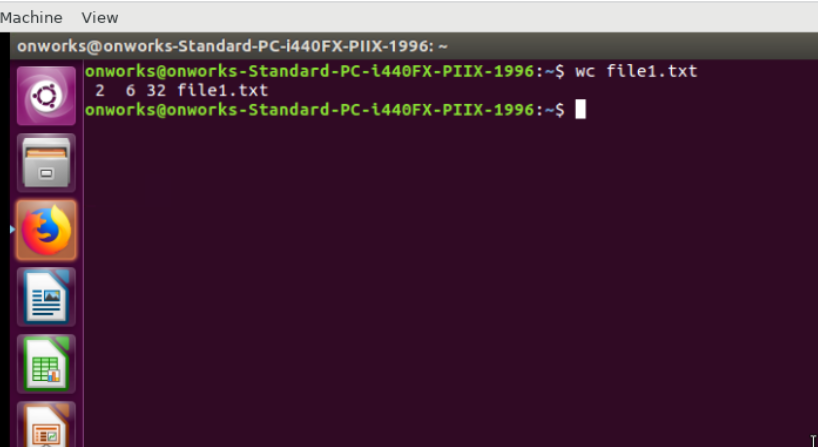
Comando de entrada:
|
1 |
wc file1 . txt |
La salida se mostrará como:
|
1 |
2 6 32 file1 . txt |
- donde 2 representa el número de líneas,
- 6 muestra el recuento total de palabras,
- 32 bytes muestra el tamaño y
- file1.txt muestra el archivo de texto.
30. Comando Linux: localizar
El comando de localización en Linux le ayuda a localizar un archivo en el sistema Linux. Es algo similar a la función de búsqueda en el sistema de ventanas. Este comando es útil cuando no conoce la ubicación exacta de los archivos guardados o los nombres de los archivos.
Usarlo con el indicador -i ayuda a ignorar el caso y mostrar los resultados tanto en mayúsculas como en minúsculas. Por ejemplo, suponga que desea buscar un archivo de texto que tiene escrito " hola mundo ". Tienes que escribir,
|
1 |
locate - i * hello* world |
Le dará una lista de todos los archivos en el sistema Linux que tienen las palabras "hola mundo".
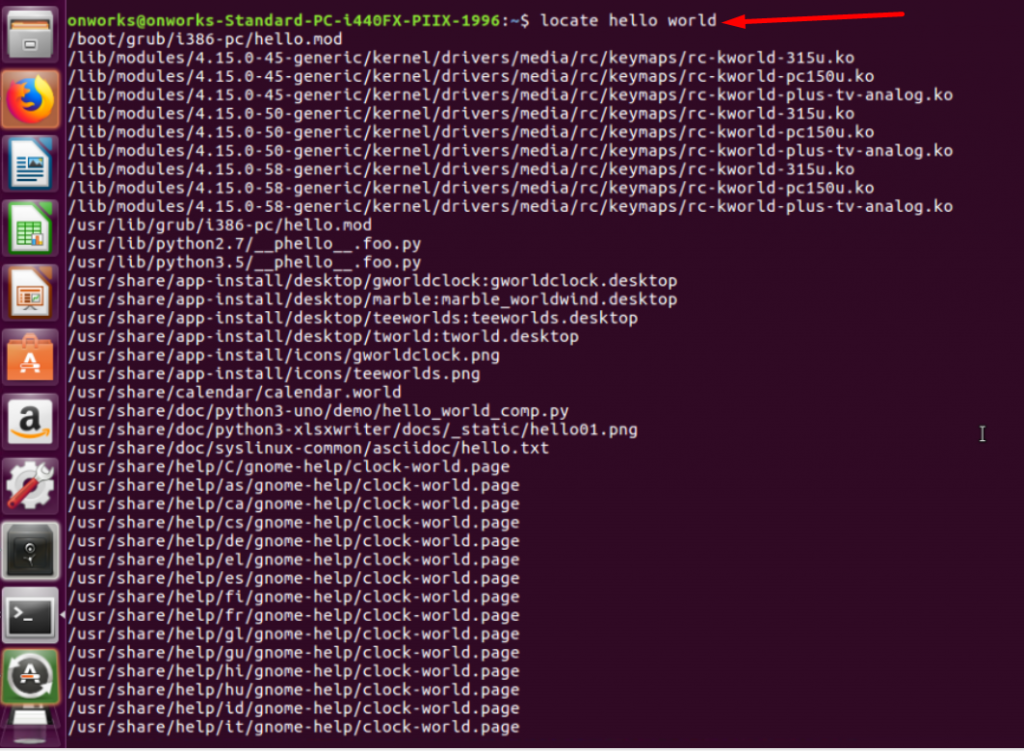
31. Comando Linux: nano
Si desea editar archivos de texto, el sistema Linux tiene editores de texto nano y vi por defecto. Con la ayuda de este comando, puede crear un nuevo archivo y modificarlo directamente usando el editor. Básicamente es bastante fácil de usar y admite muchos idiomas.
Ahora, entendámoslo con un ejemplo, si va a crear un nuevo archivo de texto (archivo1.txt), debe escribir
|
1 |
nano file1 . txt |
Después de eso, se abrirá un editor donde puede editar y guardar su archivo usando la combinación Cntrl+X. Después de eso, seleccione " Y" para Sí o "N" para No.
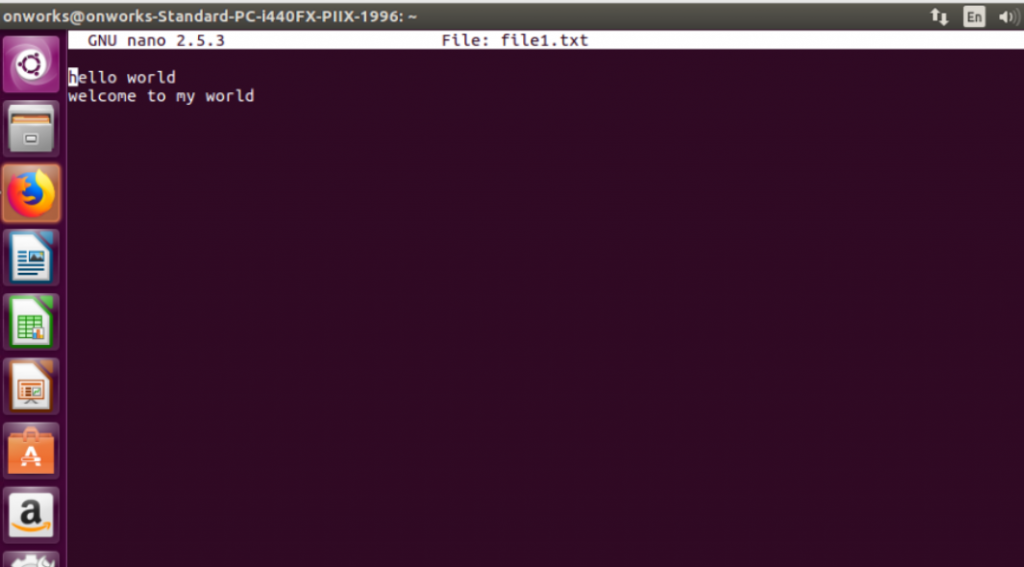
32. Comando de Linux: qué es
El comando "qué es" se utiliza para ver una descripción de una sola línea de cualquier otro comando. Este comando puede ser útil si está buscando significado para cualquier comando nuevo.
Por ejemplo, si está buscando el significado del comando whatis escribiendo
|
1 |
whatis whatis |
Tendrá el siguiente resultado como se muestra en la siguiente imagen:
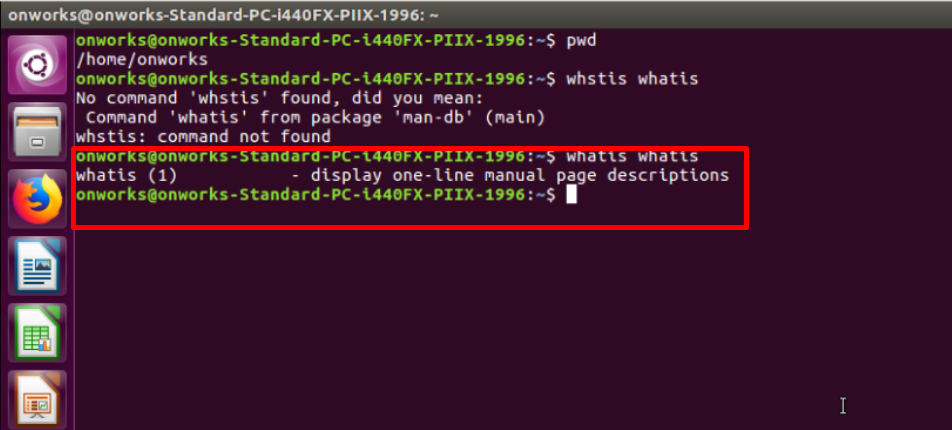
33. Comando Linux: whoami (¿Quién soy yo?)
Del propio nombre del comando, está claro que se utiliza para averiguar el nombre de usuario actual.
|
1 |
whoami |
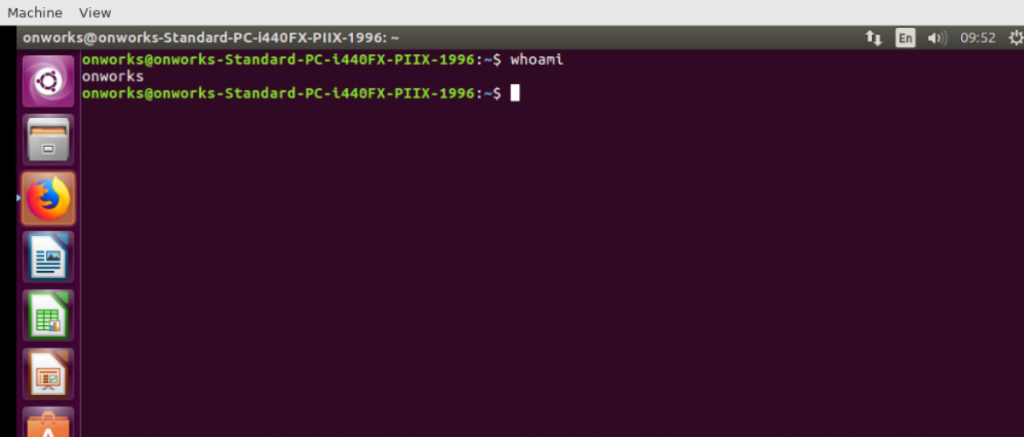
34. Comando Linux: diff (diferencia)
El comando diff o difference se usa para comparar o encontrar la diferencia entre los contenidos de los dos archivos. La salida de este comando mostrará las líneas que no coinciden.
|
1 |
diff |

35. Comando Linux: grep
El comando grep es otro comando de Linux más básico con el que puede buscar a fondo en el archivo dado. Por ejemplo, suponga que tiene que buscar mundo en el archivo1.txt, para eso tiene que escribir,
|
1 |
grep world file1 . txt |

Resumen
Aunque hay muchos comandos de Linux disponibles, estos son algunos de los comandos más básicos que todo principiante debe conocer. A cualquier principiante le llevará tiempo aprender y recordar estos comandos de Linux, pero una vez que puedan dominarlos, nada podrá impedirles administrar fácilmente su VPS y sus sistemas Linux.
Si tiene alguna duda o desea agregar más comandos básicos de Linux a nuestra lista de comandos de Linux, háganoslo saber en la sección de comentarios a continuación.
Preguntas frecuentes
¿Cuáles son los comandos en Linux?
algunos de los comandos básicos de Linux son:
1. nano : ayuda a crear un archivo de texto en blanco.
2. pwd : muestra tu directorio actual
3. ls – muestra la lista de contenidos en un directorio
4. mkdir : crea un nuevo directorio
5. cd – cambiar directorio
¿Cómo aprendo los comandos de Linux?
Para aprender los comandos de Linux, lo mejor que puedes hacer es practicar con los comandos básicos en la terminal. Por ejemplo, para verificar el directorio actual, use el comando " pwd " en la terminal o para crear un archivo de texto usando el comando " touch" en la terminal.
¿Cuántos comandos hay en Linux?
Hay más de 100 comandos UNIX disponibles.
